先自我介绍一下,小编浙江大学毕业,去过华为、字节跳动等大厂,目前阿里P7
深知大多数程序员,想要提升技能,往往是自己摸索成长,但自己不成体系的自学效果低效又漫长,而且极易碰到天花板技术停滞不前!
因此收集整理了一份《2024年最新大数据全套学习资料》,初衷也很简单,就是希望能够帮助到想自学提升又不知道该从何学起的朋友。
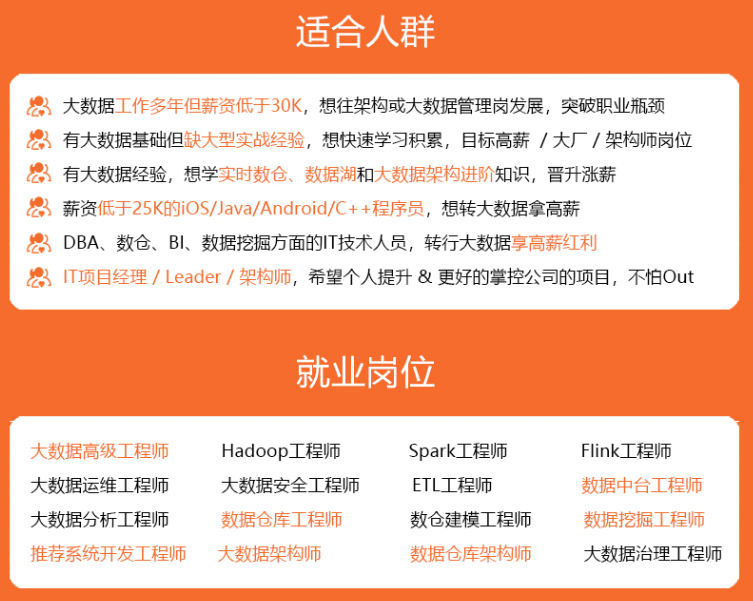
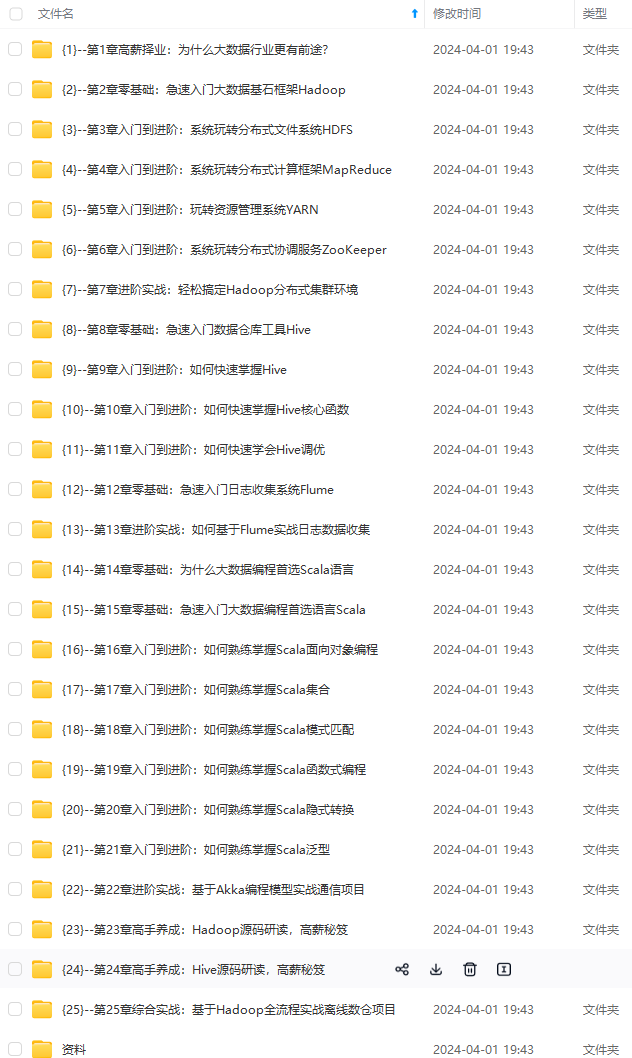
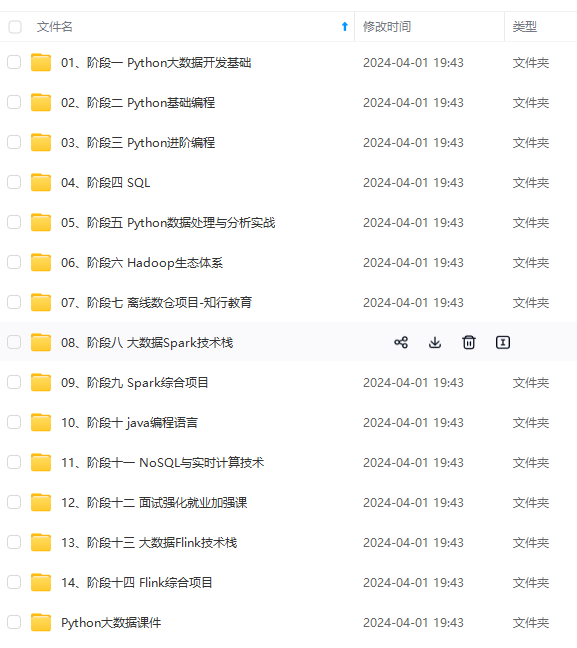
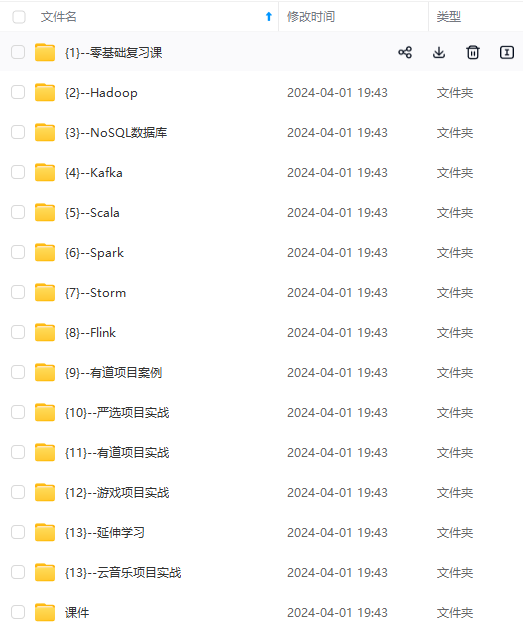
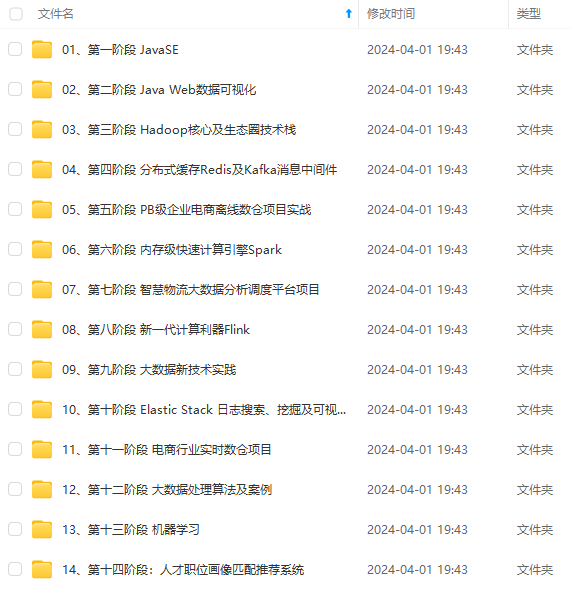
既有适合小白学习的零基础资料,也有适合3年以上经验的小伙伴深入学习提升的进阶课程,涵盖了95%以上大数据知识点,真正体系化!
由于文件比较多,这里只是将部分目录截图出来,全套包含大厂面经、学习笔记、源码讲义、实战项目、大纲路线、讲解视频,并且后续会持续更新
如果你需要这些资料,可以添加V获取:vip204888 (备注大数据)

正文
root@89747134cd4d:/var/lib/opengauss/data# ls
asp_data gs_gazelle.conf pg_audit pg_errorinfo pg_location pg_notify pg_snapshots PG_VERSION postmaster.opts undo
base gs_profile pg_clog pg_hba.conf pg_log pg_perf pg_stat_tmp pg_xlog postmaster.pid
gaussdb.state gswlm_userinfo.cfg pg_csnlog pg_ident.conf pg_logical pg_replslot pg_tblspc postgresql.conf postmaster.pid.lock
global mot.conf pg_ctl.lock pg_llog pg_multixact pg_serial pg_twophase postgresql.conf.lock sql_monitor
我们在宿主机上查看下数据库目录。如下图,已在宿主机上/enmotech/opengauss创建了data目录。可以看到容器中的数据已存储到操作系统中。

## 数据持久化验证
下面我们通过建表、插入数据查看是否可以完成数据的持久化存储。
1.进入容器,登录数据库。
[root@pekphisprb70593 docker]# docker ps
CONTAINER ID IMAGE COMMAND CREATED STATUS PORTS NAMES
89747134cd4d enmotech/opengauss:3.0.0 “entrypoint.sh gauss…” About a minute ago Up About a minute 0.0.0.0:15432->5432/tcp, :::15432->5432/tcp opengauss
[root@pekphisprb70593 docker]# docker exec -it 89747134cd4d /bin/bash
root@89747134cd4d:/var/lib/opengauss/data# su - omm
omm@89747134cd4d:~$ gsql
omm=#
是个新的数据库实例,看下我[之前安装时]( )测试创建的用户wxx在不。不出所料,就是不存在的。因为之前操作的时候并没有进行持久化的启动。

2.创建表test1,然后插入数据。
create table test1(id int,name varchar(20));
INSERT INTO test1 VALUES (1, ‘oligei’);
3.关闭数据库。
omm@89747134cd4d:~$ gs_ctl stop -D /var/lib/opengauss/data/
[2022-07-19 02:46:25.253][423][][gs_ctl]: gs_ctl stopped ,datadir is /var/lib/opengauss/data
waiting for server to shut down…[root@pekphisprb70593 docker]#
4.启动数据库
[root@pekphisprb70593 docker]# docker start 89747134cd4d
89747134cd4d
[root@pekphisprb70593 docker]# docker exec -it 89747134cd4d /bin/bash
root@89747134cd4d:/# su - omm
omm@89747134cd4d:~$ gsql
5.验证一下容器重启后,原来的数据还在。
6.只是重启的话,那数据没丢一点都不意外。我们更多关注的是容器删除这种情况。
[root@pekphisprb70593 docker]# docker stop 89747134cd4d
89747134cd4d
[root@pekphisprb70593 docker]# docker rm 89747134cd4d
89747134cd4d
[root@pekphisprb70593 docker]# docker exec -it 89747134cd4d /bin/bash
Error: No such container: 89747134cd4d
可以看到原容器已删除成功。
7.现在重新启动,看下是否持久化成功。这里还是需要使用之前指定的存储路径的。
[root@pekphisprb70593 docker]# docker run --name opengauss --privileged=true -d -e GS_PASSWORD=Enmo@123 -v /enmotech/opengauss:/var/lib/opengauss -p 15432:5432 enmotech/opengauss:3.0.0
[root@pekphisprb70593 docker]# docker ps
[root@pekphisprb70593 docker]# docker exec -it 74b94a7bda80 /bin/bash
root@74b94a7bda80:/# su - omm
omm@74b94a7bda80:~$ gsql
omm=# select * from test1;
结果上个图。

由上图也可以看出,原来的表记录依然存在,数据库持久化成功。
[openGauss: 一款高性能、高安全、高可靠的企业级开源关系型数据库。]( )
🍒**如果您觉得博主的文章还不错或者有帮助的话,请关注一下博主,如果三连收藏支持就更好啦!谢谢各位大佬给予的鼓励!**
**网上学习资料一大堆,但如果学到的知识不成体系,遇到问题时只是浅尝辄止,不再深入研究,那么很难做到真正的技术提升。**
**需要这份系统化的资料的朋友,可以添加V获取:vip204888 (备注大数据)**

**一个人可以走的很快,但一群人才能走的更远!不论你是正从事IT行业的老鸟或是对IT行业感兴趣的新人,都欢迎加入我们的的圈子(技术交流、学习资源、职场吐槽、大厂内推、面试辅导),让我们一起学习成长!**
片转存中...(img-tCHKCOGe-1713355060485)]
**一个人可以走的很快,但一群人才能走的更远!不论你是正从事IT行业的老鸟或是对IT行业感兴趣的新人,都欢迎加入我们的的圈子(技术交流、学习资源、职场吐槽、大厂内推、面试辅导),让我们一起学习成长!**






















 523
523











 被折叠的 条评论
为什么被折叠?
被折叠的 条评论
为什么被折叠?








